¿Está buscando diferentes soluciones sobre cómo traducir sitios web de WooCommerce? Tenemos la guía perfecta para ti.
WooCommerce es una de las mayores plataformas en línea para crear un sitio web de comercio electrónico. Y una de las razones por las que ha tenido tanto éxito es también por sus capacidades de traducción a otros idiomas. Puedes traducir toda tu tienda online muy fácilmente con WooCommerce y WordPress.
Pero antes de pasar por el proceso, veamos por qué es posible que necesite traducir su tienda WooCommerce.
¿Por qué deberíamos traducir una tienda WooCommerce?
Es posible que deba traducir su tienda WooCommerce debido a varias razones. Pero una de las razones más comunes para traducir su tienda es si desea comenzar a vender sus productos a nivel mundial . Esto incluye extender su negocio más allá de las fronteras internacionales de su país.
Además, si vende productos descargables o virtuales, cualquier persona de cualquier parte del mundo puede comprarlos al instante. Y dado que se sabe que los clientes prefieren comprar más en su idioma nativo, puede ser una estrategia útil para usted traducir su sitio web para aumentar la cantidad de clientes.
La misma razón se puede aplicar si desea vender productos físicos al mercado internacional utilizando un sitio web de comercio electrónico.
Además de estas razones obvias, aquí hay algunas ventajas más de hacer que su sitio web sea multilingüe.
- Traducir su tienda WooCommerce también puede ayudarlo a posicionarse más alto en los motores de búsqueda . Cuando traduce su sitio web, también puede optimizar el contenido traducido para que se indexe en SERP. Esto muestra que también ha realizado una optimización SEO adicional para su contenido traducido.
- Si desea vender productos específicos para una región o país específico , traducir su tienda según la región puede ayudarlo a atraer más clientes potenciales de esa área en particular.
- Incluso si la mayoría de sus compras se realizan localmente, también puede establecer una confianza genuina con sus clientes locales . Un sitio web traducible con potencial de escala internacional siempre será bien recibido por los clientes.
Estas son algunas de las principales razones por las que debe hacer que su sitio web sea multilingüe. Ahora, avancemos y veamos cómo traducir su tienda WooCommerce.
Complementos para traducir la tienda WooCommerce
La forma más fácil de traducir su sitio web de WordPress es usando complementos . Los complementos lo ayudan a aumentar la flexibilidad de su sitio web y también brindan más funcionalidades para los visitantes de su sitio web. Así que los usaremos para traducir una tienda en este tutorial también.
Hay muchos complementos de traducción para WordPress que pueden ayudarlo a que su tienda sea multilingüe. Entonces, veamos algunos de los mejores complementos para traducir un sitio web antes de mostrarle cómo traducir una tienda WooCommerce.
TraducirPrensa
TranslatePress es un complemento de traducción muy popular en WordPress para traducir un sitio web completo. Tiene una interfaz muy fácil de usar que puede ser adecuada para cualquier tipo de sitio web, incluida una tienda WooCommerce. Incluso puede traducir todo el sitio web a la vez o elegir áreas específicas para traducir usando este complemento.
También le brinda opciones de vista previa en vivo cuando traduce su sitio web. Esto puede ser muy útil para garantizar que se apliquen las traducciones correctas a su sitio web cuando lo traduzca.
Características clave
- Traducciones automáticas y manuales.
- Vista previa en vivo para la traducción de páginas
- Fácil integración con el Traductor de Google
- Totalmente compatible con WooCommerce
Precios
TranslatePress es un complemento gratuito . Puede obtener la versión gratuita del repositorio oficial de complementos de WordPress. La versión premium comienza en 89 euros por año por 1 licencia de sitio y 1 año de actualizaciones y soporte premium con una garantía de devolución de dinero de 15 días.
WPML
WPML es uno de los mejores complementos de traducción de WordPress cuando se trata de traducir su sitio web. Puede traducir todo en su sitio web desde páginas, publicaciones, tipos de publicaciones personalizadas, taxonomía, menús, etc. Además, también funciona muy bien con WooCommerce, si necesita traducir su sitio web de comercio electrónico.
El complemento también tiene funciones avanzadas para SEO multilingüe. Esto puede ser útil para que los motores de búsqueda clasifiquen su sitio web para usuarios apropiados con idiomas particulares.
Características clave
- Traduce tipos de publicaciones personalizadas , menús, taxonomía y más
- Opciones avanzadas de SEO multilingüe
- Funciones de usuario basadas en la gestión de traducciones
- Compatible con los principales complementos y temas de WordPress
Precios
WPML es un complemento premium. Comienza en 39 USD por año, que incluye 1 año de soporte y actualizaciones y una garantía de devolución de dinero de 30 días.
Cómo traducir WooCommerce
Ahora que echamos un vistazo a algunos de los mejores complementos para traducir una tienda, puede continuar y comenzar a usarlos. Entonces, veamos cómo traducir las tiendas de WooCommerce siguiendo los siguientes pasos.
Usaremos el complemento TraslatePress ya que también está disponible de forma gratuita en el repositorio oficial de complementos de WordPress. Por supuesto, como cualquier complemento, primero debe instalarlo y activarlo.
1. Instalar y activar el complemento
Vaya a Complementos> Agregar nuevo desde su panel de WordPress y busque las palabras clave del complemento. Después de ver el complemento en el resultado de la búsqueda, haga clic en Instalar ahora para instalar el complemento.
La instalación tomará solo unos segundos. Una vez que se haya completado, active el complemento.
También puede cargar e instalar el complemento manualmente si desea usar un complemento pago o si el complemento no está en el repositorio oficial de complementos de WordPress. También tenemos una guía completa sobre cómo instalar un complemento de WordPress manualmente para obtener más información al respecto.
2. Agregar idiomas a la configuración del complemento
Después de activar el complemento, primero debe decidir qué idiomas desea agregar y cómo traducir su tienda WooCommerce. Puede agregar nuevos idiomas a su tienda o cambiar el idioma predeterminado del sitio web por completo. Comenzaremos agregando nuevos idiomas.
Simplemente vaya a Configuración> TranslatePress desde su panel de WordPress y abra la pestaña General . Aquí podrá ver todas las opciones de idioma generales relacionadas con la traducción de su tienda. En la sección Todos los idiomas, seleccione el idioma al que desea traducir su tienda y haga clic en Agregar .
Para esta demostración, estaremos agregando el idioma español (Argentina). Pero puede agregar el idioma de su preferencia según cómo desee traducir su tienda WooCommerce.
Luego, también puede cambiar la formalidad de la palabra a un formato formal o informal cuando se traduce el idioma. Puede dejarlo como Predeterminado si no está seguro.
Del mismo modo, incluso puede cambiar la babosa para el idioma que agrega. Pero, los slugs predeterminados de los idiomas son adecuados para nosotros.
También puede agregar más idiomas nuevamente si necesita traducir su tienda a varios idiomas. Una vez que haya realizado todos los cambios necesarios, simplemente haga clic en Guardar cambios . Ahora puedes empezar a traducir varias secciones de tu tienda.
Alternativamente, también puede cambiar todo el idioma predeterminado de su sitio web usando este complemento. Pero cambiar el idioma predeterminado usando el complemento puede invalidar las traducciones existentes de su tienda.
3. Traduce WooCommerce usando el complemento
Puede traducir todo en su tienda WooCommerce después de agregar los nuevos idiomas. Hay muchos elementos de WooCommerce que puedes traducir fácilmente.
Veamos algunos de los ejemplos.
3.1. Traducir el título del producto de WooCommerce
Para traducir los títulos de los productos de WooCommerce, vaya a la parte delantera de su tienda y abra la página del producto único del producto que desea traducir.
Luego, haga clic en Traducir página en la barra de administración superior de la página. Esto abrirá la página del editor de TranslatePress para traducir su página.
Ahora, puede cambiar y traducir su página desde las opciones proporcionadas en el lado izquierdo de su pantalla. Aquí, seleccione el idioma como inglés en las opciones.
En el lado derecho de la pantalla, verá la vista previa en vivo de su página web y puede comenzar a traducir la página desde aquí también. Dado que aquí traduciremos el título del producto, simplemente desplace el cursor sobre el título del producto en la vista previa y aparecerá un icono de edición junto a él. Haga clic en el icono Editar . Esto le mostrará la opción de traducir el título del producto en el lado izquierdo de su pantalla.
También puede cambiar las cadenas en el lado izquierdo de su pantalla seleccionando del menú desplegable para editar el título. Simplemente haga clic en el botón Siguiente o Anterior hasta que se le muestre la cadena adecuada.
Una vez que haya seleccionado la cadena de título del producto requerida, también verá la sección de traducción un poco más abajo. Aquí, la traducción predeterminada del título del producto se mostrará como Del inglés. En este ejemplo, es Trajes.
Ahora, debe agregar la palabra en español para Suits en la sección To Spanish . También le proporcionará sugerencias de traducción si están disponibles.
Una vez que haya realizado todos los cambios de traducción, simplemente haga clic en Guardar traducción para la página.
Podrá ver los cambios en la parte frontal después de seleccionar el botón de idioma en la parte inferior derecha de su pantalla.
3.2. Traducir descripciones de productos
Al igual que los títulos de los productos, también puede traducir los detalles variables de los productos de su tienda WooCommerce. Vaya al front-end y haga clic en Traducir página , al igual que los pasos mencionados anteriormente.
Ahora, pase el cursor sobre la descripción del producto y haga clic en el botón Editar para traducir la descripción. Puede ingresar la traducción de la descripción del producto en el lado izquierdo de su pantalla dentro del cuadro de texto Al español .
No olvide hacer clic en Guardar traducción una vez que haya realizado todos los cambios.
El texto traducido aparecerá en su sitio web una vez que obtenga una vista previa de la página en particular. No olvides cambiar el idioma.
3.3. Traducir productos variables
Los títulos y descripciones de los productos son uno de los elementos más simples de WooCommerce que puede traducir con el complemento. Pero si quieres, puedes incluso traducir los detalles de los productos variables.
Por ejemplo, si considera la siguiente captura de pantalla, podemos ver que el producto variable tiene múltiples opciones de tamaño en la pestaña Información adicional del producto.
Para traducirlos, deberá hacer clic en el botón Traducir página en el menú del encabezado y volver a abrir la página del editor de TranslatePress. Ahora, desplace el cursor sobre las variaciones de tamaño y haga clic en el icono Editar . Nuevamente, agregue la traducción apropiada para estos textos en el cuadro de texto en el lado izquierdo de su pantalla.
Finalmente, haga clic en Guardar traducción para aplicar sus cambios en la página.
Como puede ver, las variaciones del producto en la pestaña de información adicional del producto se han traducido después de seleccionar el idioma.
4. Cómo traducir la tienda WooCommerce automáticamente
También puede traducir toda su tienda WooCommerce automáticamente usando TranslatePress. Para hacer eso, simplemente vaya a Configuración> TranslatePress desde su tablero de WordPress una vez más. Luego, haga clic en la pestaña Traducción automática y seleccione Sí para la opción Habilitar traducción automática .
Después de eso, deberá seleccionar el motor de traducción para traducir su sitio web automáticamente. Puede seleccionar entre Google Translate v2 y DeepL para su motor de traducción.
Sin embargo, solo el motor Google Translate está disponible en la versión gratuita del complemento. Para usar el motor DeepL, debe actualizar a la versión paga.
También puede agregar la clave API de Google Translate para el motor de Google Translate. Eche un vistazo a este enlace si necesita ayuda para configurar la clave API.
Una vez que haya realizado todos los cambios necesarios, haga clic en Guardar cambios .
Ahora, todos los detalles de tu tienda WooCommerce se traducirán automáticamente.
Pero si aún necesita traducir su sitio web correctamente en algunas áreas, puede hacerlo siguiendo los pasos mencionados anteriormente para WooCommerce.
Conclusión
Esto pone fin a nuestra guía completa sobre cómo traducir una tienda WooCommerce. Puede ser muy útil hacerlo si desea aumentar la venta de su negocio más allá de las fronteras internacionales. Traducir su sitio web también puede ayudarlo a hacer crecer su sitio web en general.
Para resumir, le mostramos un par de complementos que puede usar para traducir su tienda WooCommerce. Y dado que usar un complemento es la forma más fácil de traducir su sitio web, también le mostramos un tutorial paso a paso sobre cómo usarlo. Los pasos principales incluyen:
- Agregar un nuevo idioma
- Traducir elementos de WooCommerce usando el complemento
Además, el complemento que hemos utilizado para la demostración también le permite traducir todo el sitio web automáticamente si es necesario.
Esperamos que esta guía lo ayude a traducir su tienda WooCommerce a otro idioma. ¿Has probado a traducir tu tienda? ¿Cómo ha sido tu experiencia? Cuéntanos en los comentarios si lo has probado.



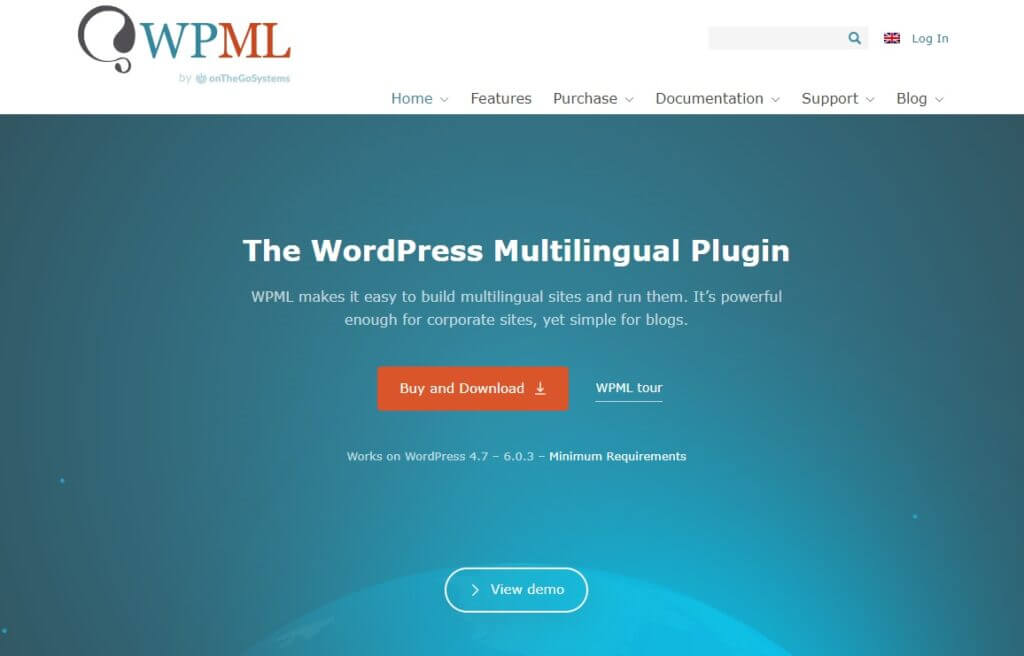
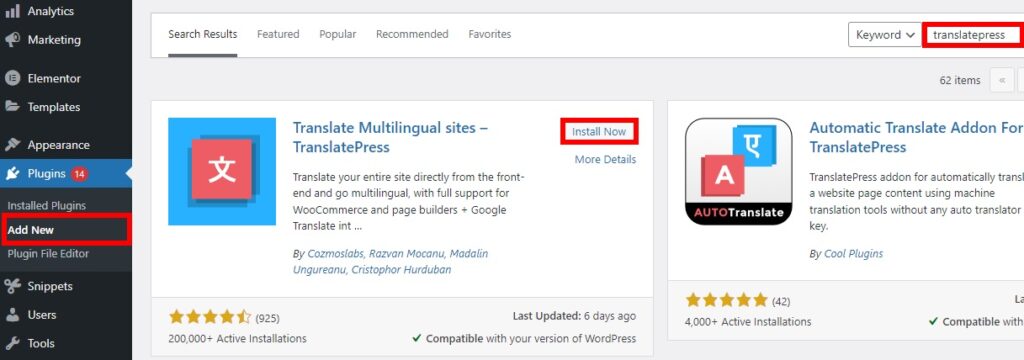
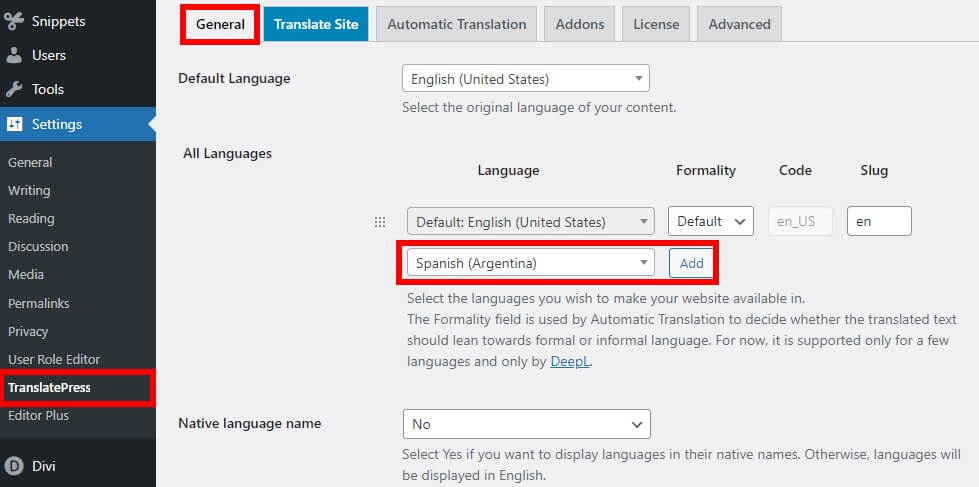
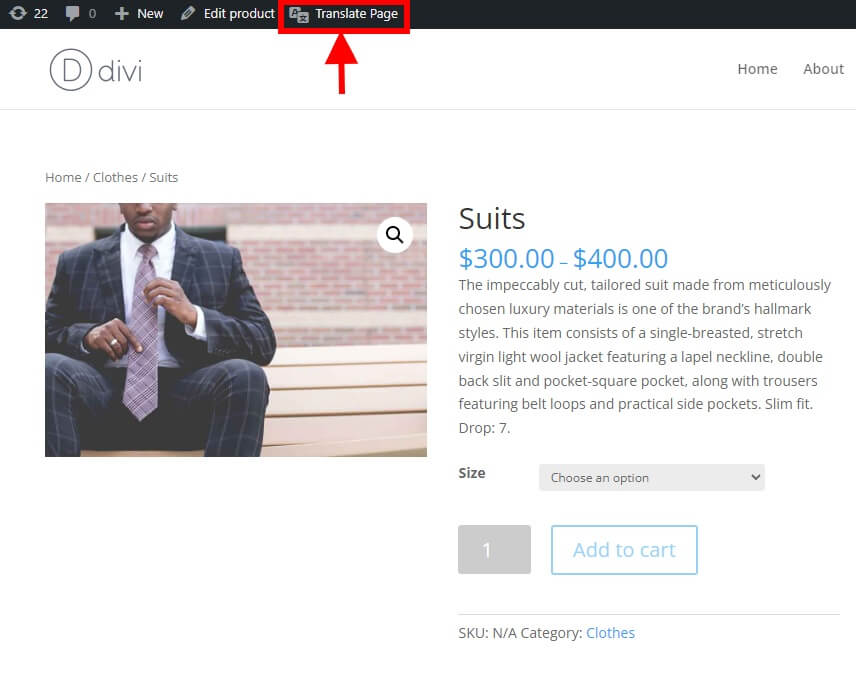
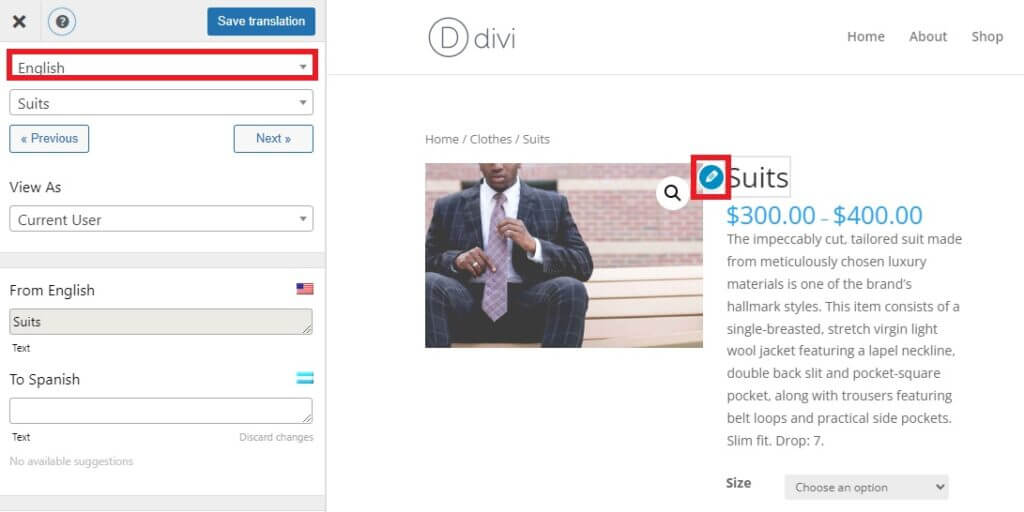
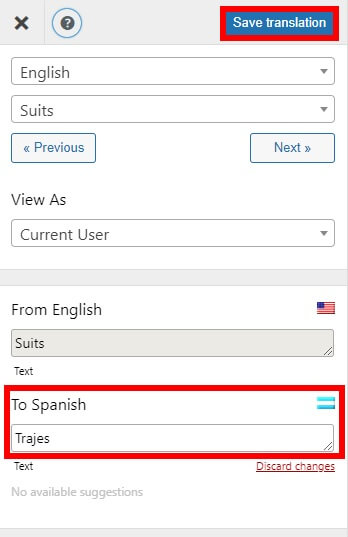
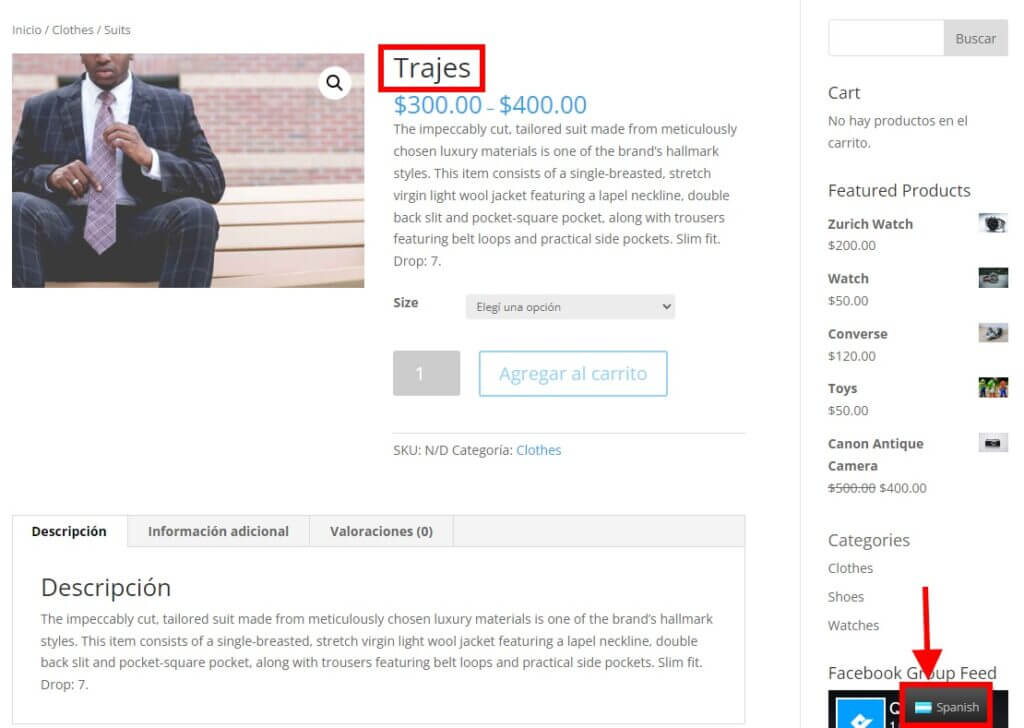
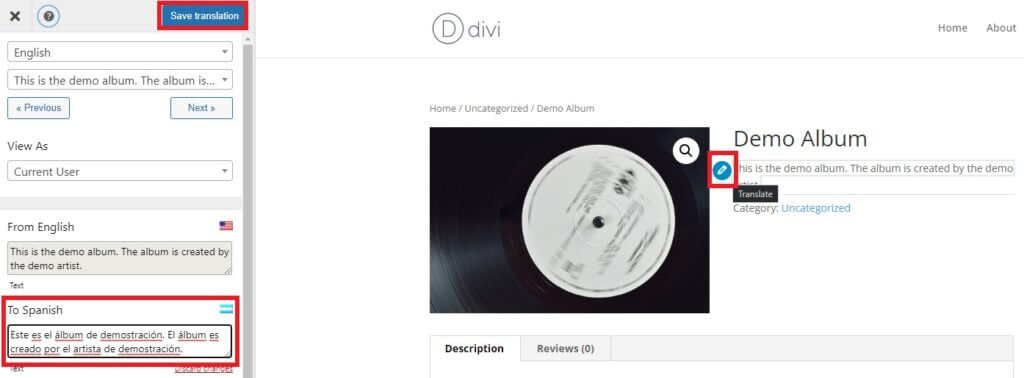

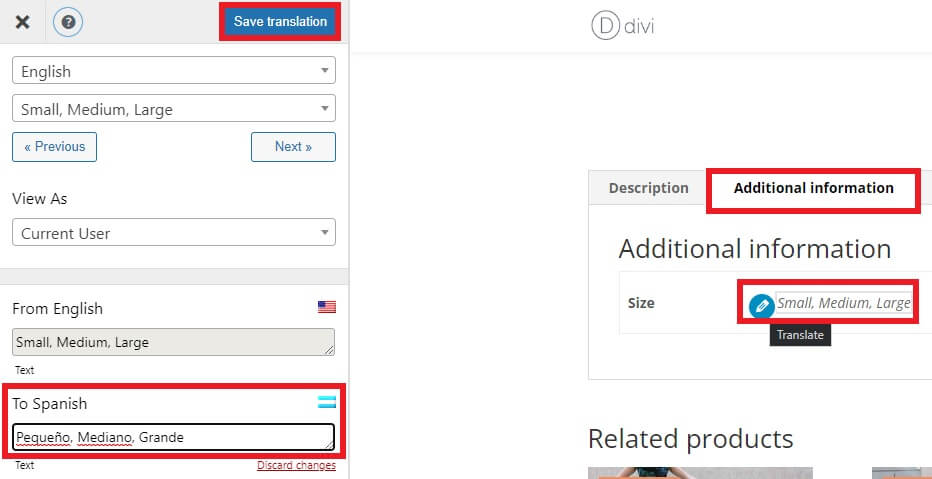
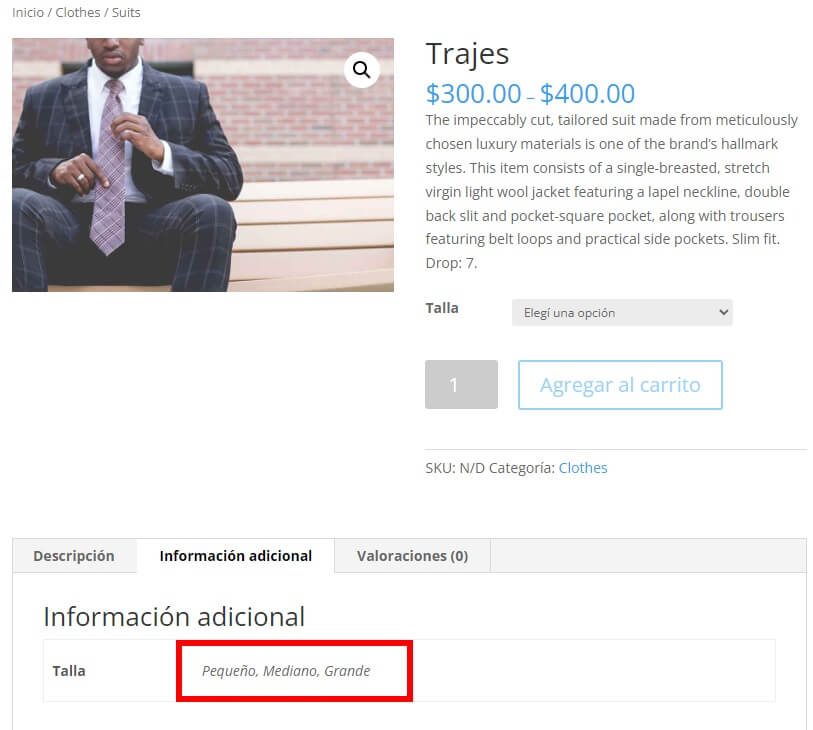
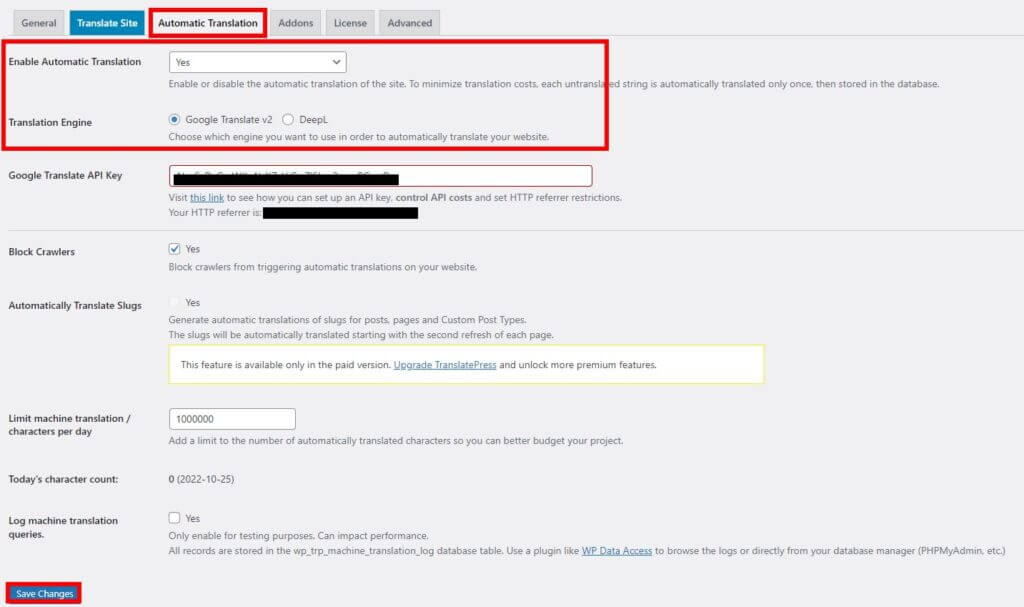
0 Comentarios